疑难解答可以让win10电脑在出现问题时快速找到问题原因并且快速修复,非常的方便,但是有些用户不知道该如何使用win10电脑的疑难解答来修复问题,那么win10疑难解答具体如何使用呢
疑难解答可以让win10电脑在出现问题时快速找到问题原因并且快速修复,非常的方便,但是有些用户不知道该如何使用win10电脑的疑难解答来修复问题,那么win10疑难解答具体如何使用呢?今天小编就教大家win10怎么使用疑难解答,操作很简单,跟着小编一起来操作吧。
推荐下载:win10专业版镜像
方法如下:
1、打开疑难解答1依次点击【开始】按钮>【设置】选项。
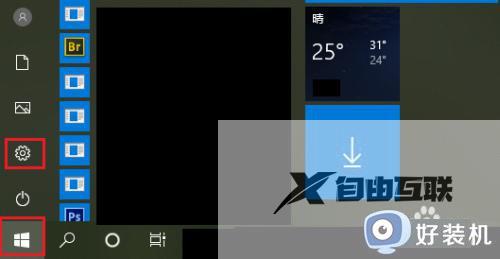
2、点击【更新和安全】
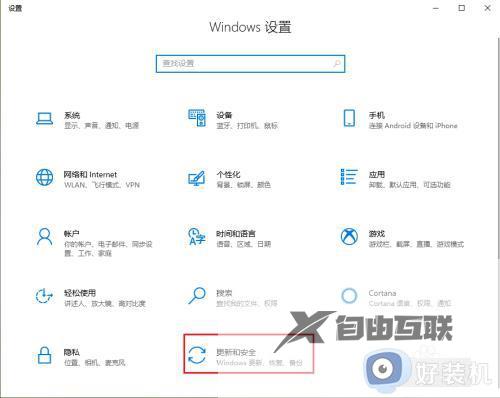
3、点击【疑难解答】。

4、向下滚动页面时,我们可以看到win10系统把常见的问题分为了两大类:启动并运行和找到并修复其它问题。
这两大类分别包含了网络连接、Windows更新、硬件和设备、网络适配器、蓝牙连接等。
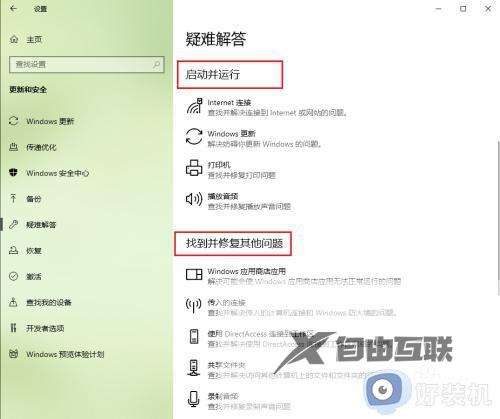
以上就是关于win10疑难解答具体如何使用的全部内容,还有不懂得用户就可以根据小编的方法来操作吧,希望能够帮助到大家。
